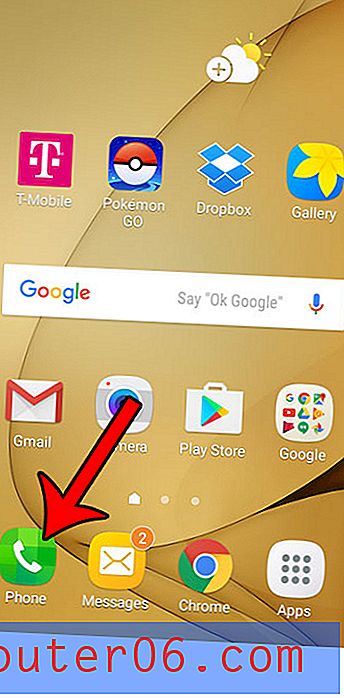Come stampare una presentazione di PowerPoint con le note
Quante volte ti sei allontanato da una grande presentazione e avresti voluto avere gli appunti dal mazzo di diapositive? Oppure sei un presentatore che desidera fornire diapositive e note in un formato di presentazione per il pubblico o che puoi utilizzare come riferimento mentre parli?
La stampa di una presentazione PowerPoint con note allegate può essere uno strumento prezioso per i presentatori a tutti i livelli. È possibile stampare e distribuire fisicamente le presentazioni con note o "stamparle" su un PDF per una facile condivisione digitale.
Ecco come lo fai.
Esplora i modelli di PowerPoint
Crea note nel tuo PowerPoint

Il primo passo verso la stampa di note da una presentazione di PowerPoint consiste nell'includere le note nella posizione corretta.
Non inserire nulla nelle note che non dovrebbero essere informazioni pubbliche.Apri il tuo file e fai clic sul pulsante Note nella barra degli strumenti in basso per mostrare il campo delle note se non è aperto. Quindi digita le tue note nell'area fornita. Fare clic e trascinare la linea sopra l'area delle note per espandere o comprimere la quantità di spazio disponibile.
Se si prevede di stampare note e distribuirle, fare attenzione alle informazioni digitate. Assicurarsi di utilizzare l'ortografia, la grammatica e le citazioni corrette. Non inserire nulla nelle note che non dovrebbero essere informazioni pubbliche.
Puoi utilizzare la formattazione nell'area delle note, proprio come qualsiasi altra parte della diapositiva. Ciò include elenchi puntati e numerati o formattazioni come grassetto o corsivo.
Salva la presentazione prima di stamparla.
Stampa la presentazione con le note
Esistono due opzioni di visualizzazione per la stampa di presentazioni PowerPoint con note:
- Pagina intera, con una diapositiva e note prestampate per pagina
- Vista in miniatura, con un posto per scrivere note (questo non include le note di presentazione)
Una volta che sai quale formato vuoi usare e la tua presentazione è pronta, vai alla scheda File e fai clic su Stampa.
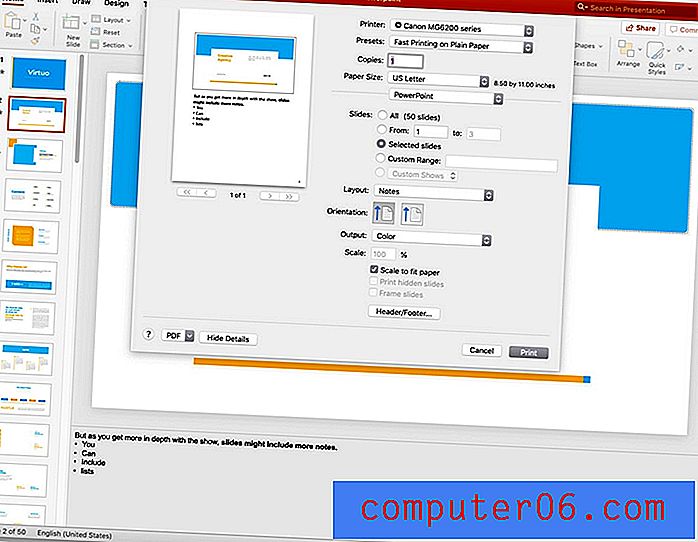
Per stampare una presentazione PowerPoint con le note del relatore, modifica il layout in Note. Questa opzione stampa una diapositiva per pagina con le note sottostanti. Impostare altre opzioni, come il numero di copie e selezionare la stampa a colori o in bianco e nero. Quindi fare clic su Stampa.
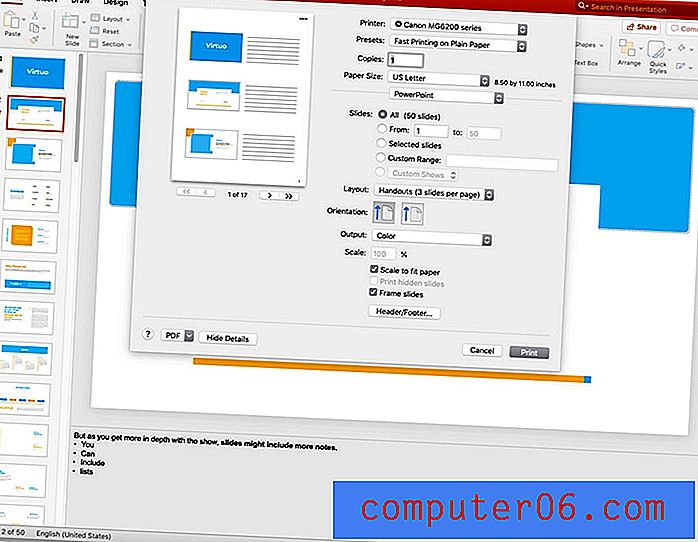
Per stampare una presentazione PowerPoint con spazio per scrivere note, modificare il layout in Dispense. Puoi selezionare 2, 3, 4, 6 o 9 diapositive per pagina. Il formato di 3 diapositive per pagina è più comunemente usato perché presenta diapositive abbastanza grandi da essere visualizzate con uno spazio allineato per prendere appunti. Quindi fare clic su Stampa.
Stampa solo note di PowerPoint
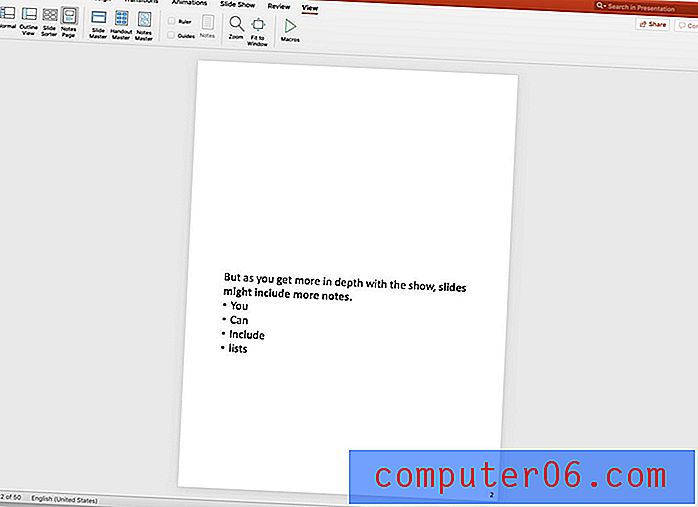
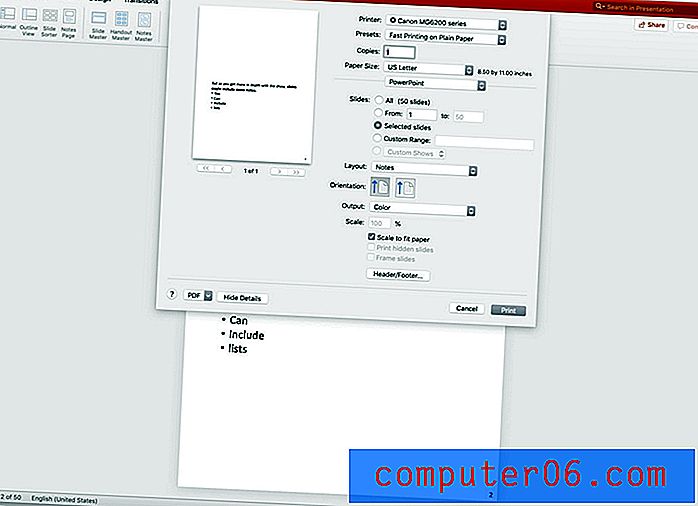
È possibile modificare la modalità di stampa delle note e rimuovere l'impostazione di stampa predefinita che include la diapositiva sopra le note, nel menu Visualizza.
Navigare per visualizzare e fare clic su Pagina Note. È quindi possibile eliminare l'immagine della diapositiva o apportare qualsiasi altra regolazione di progettazione desiderata. Devi farlo per ogni diapositiva. Se si desidera modificare il design delle note per tutte le diapositive, apportare modifiche nel Master Note. Quindi salvare e seguire la stampa utilizzando il layout di Note.
"Stampa" Presentazione PowerPoint in PDF
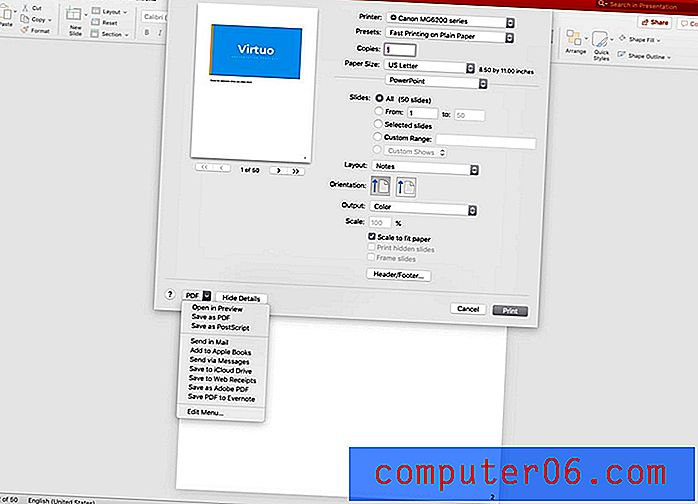
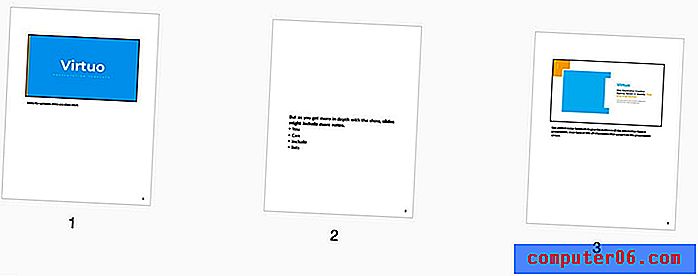
Invece di stampare un PowerPoint su carta, è possibile "stampare" o salvare le note in formato PDF.
Vai alla scheda File e fai clic su Stampa. Scegli il layout (Note o Dispense). Seleziona Salva come PDF.
Conclusione
Questo è tutto. Ora hai tutti gli strumenti necessari per stampare una presentazione di PowerPoint con note.
Non dimenticare di dare un'occhiata alla nostra guida completa ai modelli di PowerPoint o alla nostra raccolta dei migliori modelli di PowerPoint per il tuo prossimo progetto!